在Win7以及更早的Windows系統中,開機按shift+F8可以進入“高級啟動選項”,Windows 7在默認安裝情況下“高級啟動選項”中是包含“修復計算機”選項的,可以進入 Windows Recovery(Windows RE)環境。如果沒有,可以在系統下以管理員身份使用CMD,鍵入“reagentc /info”,按下回車鍵之後能顯示一些Windows RE信息,在 “已啟用 Windows RE”選項後面的值為“0”時,表示 Windows RE 為禁用狀態,在確定 Windows RE 為禁用狀態之後,再鍵入“reagentc /enable”命令行,按下“回車”鍵,來重新啟用 Windows RE。
但是,因為微軟為了提高Win8的開機速度,開機快的來不及按F8,所以微軟干脆取消了F8啟動“高級啟動項”(在Win8-DP版中間是shift+F8可以啟動,但是CP版取消了),當系統出現問題的時候會自動啟動高級啟動選項。
我們也可以通過以下辦法手動進入:
1、Win鍵+i鍵,選擇更多電腦設置;

2、在“常規”選項中,最後一個“高級啟動”,選擇“重啟”就可以;
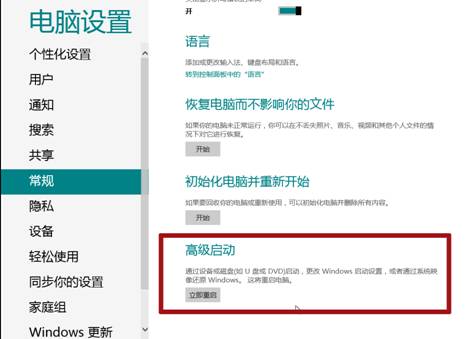
3、或者在正常選擇重啟的時候,按住shift鍵再重啟;
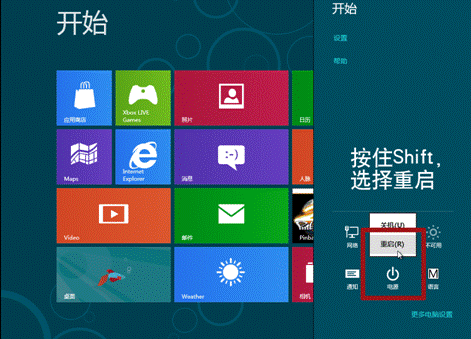
4、重啟之後,發現“高級啟動項”也是Metro界面,選擇“疑難解答”;
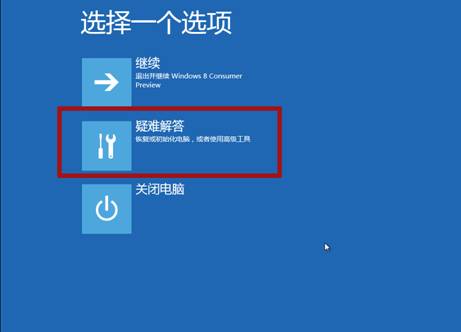
5、繼續,選擇“高級選項”;
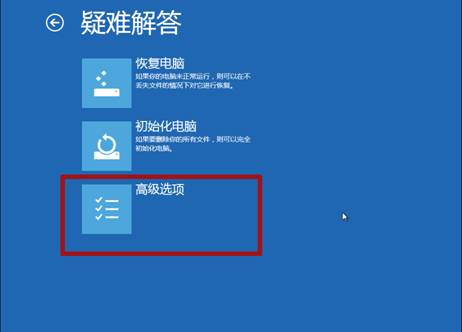
6、在這裡我們可以看到有“自動修復”;
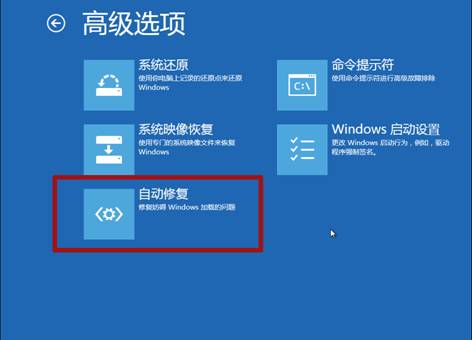
7、開始自動修復;
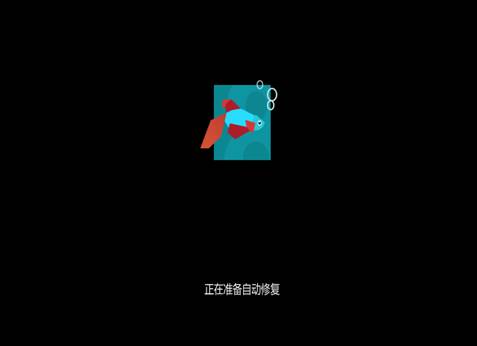
8、選擇需要修復的賬戶;
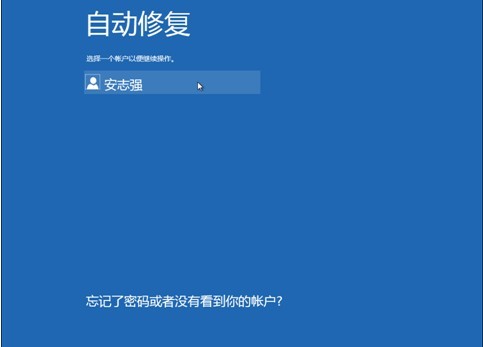
9、輸入賬戶密碼;
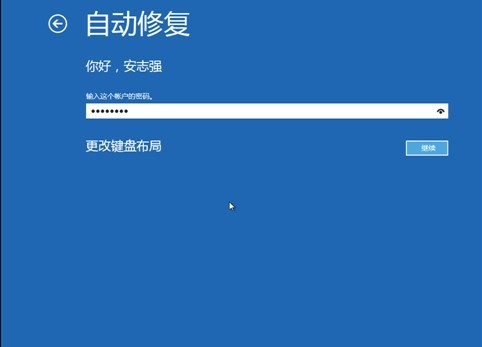
10、繼續;
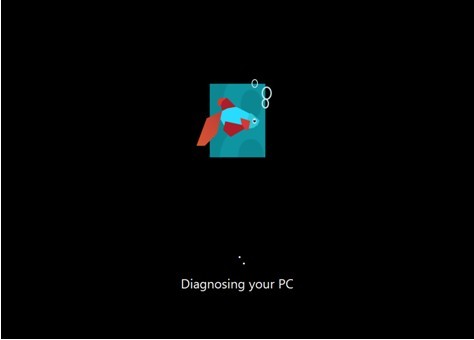
注:更多精彩教程請關注電腦教程欄目,電腦辦公群:189034526歡迎你的加入